Восстановление батареи ноутбука: дешевле, чем покупать новую
Наверх- Рейтинги
- Обзоры
- Смартфоны и планшеты
- Компьютеры и ноутбуки
- Комплектующие
- Периферия
- Фото и видео
- Аксессуары
- ТВ и аудио
- Техника для дома
- Программы и приложения
- Новости
- Советы
- Покупка
- Эксплуатация
- Ремонт
- Подборки
- Смартфоны и планшеты
- Компьютеры
- Аксессуары
- ТВ и аудио
- Фото и видео
- Программы и приложения
- Техника для дома
- Гейминг
- Игры
ichip.ru
Как я ремонтировал аккумулятор ноутбука / Habr
После моего поста с рассказом о моей небольшой коллекции ноутбуков, благодаря хабрачеловеку McStrauth нашего полку прибыло — в моей коллекции появился очень интересный экземпляр — Micron TransPort XKE 1995 года, очень харизматичный и интересный ноутбук надо сказать, но у него была проблема — абсолютно мертвый аккумулятор. Все мои попытки его «раскачать» не увенчались успехом, и было принято решение его разобрать и попробовать отремонтировать. Сказано — сделано, аккум разобран, и перед моим взором предстала удручающая картина:
Что же было дальше? (осторожно — траффик)

Банки потекли, замеры напряжения показали, что две трети банок мертво.
По ходу дела пришлось решить головоломку, и составить принципиальную схему соединения банок аккумулятора (привожу фото специального черновика, который всегда лежит под клавиатурой для срочных записей):
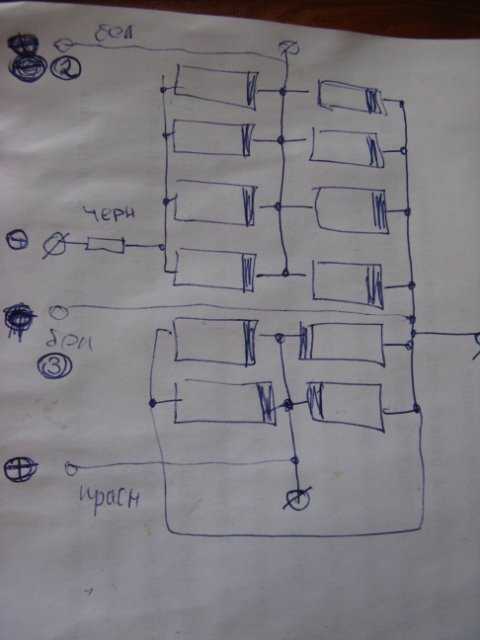
Cхема была упрощена и стало ясно, что батарея состоит из 3х последовательно соединенных блоков по 4 элемента каждый:

Но где наша не пропадала! Мой взгляд упал на аккумулятор от ThinkPad t60 с мертвым контроллером и вполне себе живыми элементами, вскрытие показало, что там находятся те же 3 блока банок, но только по 3 элемента каждая, вольтаж был аналогичным, емкость у IBMовского аккума была больше, чтож — хуже не будет. Элементы были разобраны и спаяны заново в том виде, который поместился бы в корпус от аккумулятора.

Внимание! Работать с банками нужно предельно аккуратно, чтобы не устроить кз и не перегреть банку.

Пробное тестирование показало, что ноутбук от данной конструкции заводится. Радости не было предела, но именно здесь меня и поджидала первая неприятность, банки от ThinkPad были немного толще и длиннее родных, потому пришлось переработать расположение элементов в корпусе и обработать напильником сам корпус, и с горем пополам банки встали на свои места:

Все было аккуратно спаяно, проверка аккума показала, что банки работают.

Но когда было решено запаковывать аккум обратно, проблема габаритов банок снова всплыла — крышка закрывалась только под нагрузкой, и потому для склейки суперклеем был сделан такой вот кокон, и оставлен на несколько часов (пожалуй опущу рассказ о часовых плясках вокруг аккума с напильником, матюками и изолентой. важен факт, что крышка закрылась):

Далее швы были зачищены шкуркой, и в итоге я получил монолитную конструкцию с весьма неплохими для первого




Аккумулятор встал на свое место как влитой, пробный запуск прошел успешно. Практика показала, что время жизни от восстановленного аккума около 4х часов (подробнее протестирую при обзоре самого ноутбука в следующий раз)

Кстати банки под свой вольтаж, емкость, размер и цвет можно купить и новые. цена выйдет все равно дешевле нового аккумулятора.
И еще раз повторюсь — при данных работах обязательно нужно соблюдать осторожность и тб, а так-же внимательно изучить параметры банок и схему соединения, дабы не накосячить и не спалить контроллер.
И под конец отдельное спасибо McStrauth, благодаря которому этот зверь сейчас живет у меня (общее фото не выкладываю нарочно, дабы оставить материал для последующего подробного и интересного обзора данного девайса).
habr.com
Ремонт аккумулятора ноутбука своими руками: инструкция :: SYL.ru
На самом деле восстановление батареи ноутбука — процесс несложный, если есть опыт работы с электроинструментами, а также знания относительно процесса работы батареи и инструменты для выполнения задачи. Следуя некоторым простым советам, пользователи ноутбуков могут быстро выполнить ремонт аккумулятора ноутбука своими руками, сэкономив при этом 100 долларов на покупке нового.
Аккумуляторы для ноутбуков состоят из аккумуляторных батарей и монтажной платы. Обычная батарея для ноутбука с 6 ячейками имеет несколько сотен циклов зарядки, когда они исчерпаны, ячейки больше не могут удерживать заряд. И самый простой способ — заменить их.
Аккумуляторные ячейки можно купить всего лишь за небольшую часть стоимости новой батареи. Однако нужно иметь опыт работы с электроникой, чтобы избежать опасности повреждения электротоком, так как аккумуляторы этого типа могут взрываться. Чтобы обеспечить безопасность ремонта, необходимо обязательно принять все необходимые меры предосторожности.
Безопасное извлечение
Перед разборкой необходимо убедиться, что аккумулятор ноутбука полностью разряжен. Как только заряд полностью истощится, необходимо дважды проверить ноутбук, прежде чем снимать аккумулятор. Это важно!

Порядок ремонта аккумулятора ноутбука Asus своими руками:
- Открыть корпус аккумулятора. Для этого осторожно распакуйте его с помощью плоской отвертки и универсального ножа. После того как корпус батареи открыт, можно проанализировать тип необходимых батарей и узучить схему соединения для их установки. Перед разборкой лучше сделать снимок или нарисовать схему соединения элементов, чтобы не забыть перед восстановлением. Важно также при открытии принять все меры для предотвращения деформирования или поломки пластикового корпуса батареи.
- Замена ячеек. Используйте вольтметр, чтобы убедиться, что старые ячейки полностью разряжены, прежде чем снимать их. Тем самым вы предотвратите возможный электрический удар.
- Чтобы найти подходящие ячейки для замены, нужно использовать номер модели на аккумуляторной батарее.
- Припаять новые ячейки к проводам, следя за тем, чтобы они подключались к соответствующим проводам.
- При замене литий-ионных элементов используются защитные очки. С ними обращаются осторожно, поскольку они способны взрываться.
- Как только корпус аккумулятора будет закрыт и установлен обратно в ноутбук, его необходимо полностью зарядить.
Ремонт аккумулятора ноутбука Hp своими руками
Батареи для ноутбука состоят из литиевых элементов, которые называются ячейками 18650. Они не вечны и имеют срок службы около 2 лет. Если ноутбук заряжен полностью, но зарядка не длится даже полчаса — это означает, что ячейки внутри батареи мертвы.

Имея в запасе старый аккумулятор для ноутбука, некоторые провода и инструменты, такие как резак для проволоки и изоленту, можно начать восстановление аккумулятора ноутбука самостоятельно:
- Открыть старую батарею и вынуть 6 ячеек, которые находятся в параллельном соединении 2 х 2.
- Проверить напряжение мультиметром своей родной батареи. Как правило, напряжение менее 3,6 вольта у аккумуляторов, говорит о том, что они нуждаются в срочной замене.
- Используя один провод, подключите все ячейки в последовательном соединении. Схема должна обеспечить около 12 вольт.
- Открыть оригинальный блок, удалить неисправные ячейки и, сохраняя схему, заменить их рабочими ячейками.
- Собирать цепь на родной батареи. Аккумуляторный блок также будет иметь 4 провода — 1 отрицательный и 3 положительные (один присоединяется к концу и два между батарейным блоком).
- Проверить мультиметром цепь перед закрытием блока.
- Закройте корпус батареи, вставьте в ПК и начните зарядку.
Дополнительные способы устранения неисправностей
Эта аппаратура рассчитана на срок около 2 лет при нормальных обстоятельствах, но ее срок службы часто бывает намного короче. Прежде чем пытаться самостоятельно отремонтировать ноутбук, подумайте, насколько это опасно.
Литий-ионные батареи, в частности, легко воспламеняются и могут вызвать взрыв, кроме того не все типы батарей могут быть подвержены такому ремонту.
Эти советы применяются в основном для ремонта аккумулятора ноутбука своими руками для литиево-ионного типа. Ремонт состоит из следующих этапов:
- Охлаждение компьютера.
- Повторная калибровка аккумулятора.
- Пробуждение спящего литий-ионного блока.
Охлаждение температуры компьютера
Если батарея ноутбука стала быстро разряжаться, можно попробовать дополнительно охладить компьютер.
Многие батареи для ноутбуков сегодня оснащены литиево-ионными элементами, которые должны оставаться прохладными, тогда батарея будет работать дольше. Если эта деталь показывает явные признаки замедления, потому что она стала слишком горячей, нужно немедленно отключить компьютер и охладить его.
Когда горячий режим работы — обыденное явление для ПК, то нужно приобрести охлаждающую подставку для компьютера. Она стоит в 5 раз меньше, чем новый аккумулятор, и не позволит ноутбуку быстро потерять элемент автономного питания.
Повторная калибровка аккумулятора
Если операционная система путается в отношении емкости аккумулятора — это означает, что может потребоваться повторная калибровка. Основными причинами этой проблемы являются:
- батарея полностью не разряжалась;
- пользователь держит ноутбук постоянно включенным.
Независимо от этих причин, есть два пути решения проблемы во время ремонта аккумулятора ноутбука своими руками.
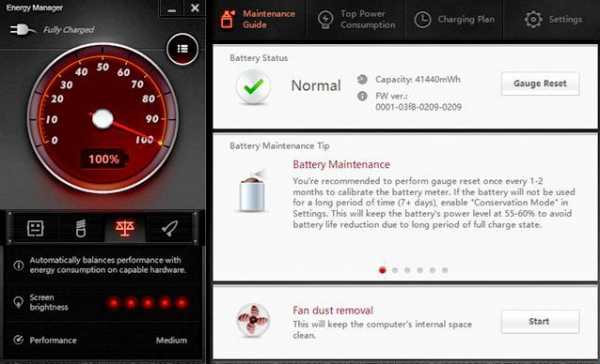
Первым из них является поиск онлайн программы калибровки батареи инструментом, разработанным и выпущенным производителем специально для нужной модели ноутбука. Если нужный софт в режиме онлайн не найден, придется воспользоваться вторым способом и перекалибровать батарею вручную:
- Зарядить аккумулятор до максимального значения, которое он может достичь.
- Дать ему остыть в течение 2 часов и полностью разрядить.
- После полного отключения ноутбука, не включайте его в течение следующих 3–5 часов.
- Включить ноутбук и зарядить аккумулятор в полной мере — на этот раз он сможет достичь 100 %.
Пробуждение спящего литий-ионный аккумулятора
Литий-ионные аккумуляторы содержат защитную схему, которая защищает батарею от аварийных ситуаций при чрезмерной разрядке. Переход в спящий режим может происходить при хранении литий-ионной упаковки в разряженном состоянии в течение любого периода времени, когда саморазряд постепенно истощает оставшийся заряд. В зависимости от производителя цепь защиты Li-иона отключается между 2,2 и 2,9 V, и нужно знать, как провести ремонт аккумулятора ноутбука в этом случае.

Некоторые зарядные устройства имеют функцию пробуждения или «повышения» для повторного включения и перезарядки батарей, которые «заснули». Без этого положения зарядное устройство делает их непригодными для использования.
Boost применяет небольшой зарядный ток для активации схемы защиты. Если правильное напряжение ячейки может быть достигнуто, зарядное устройство начинает нормальную зарядку. Если хранение литиево-ионных батарей представляет явную неопределенность, то производители рекомендуют держать их в состоянии заряда 40-50 %. Но в то же время предупреждают о возможной потере устройства из-за чрезмерного разряда. Между этими критериями существует широкая полоса действий, и если пользователь в чем-то сомневается, лучше хранить батарею с более высоким зарядом и в прохладном месте.
Замена драйверов нерабочей батареи
Очень часто плохая работа батарей не связана с конструкционнымиее нарушениями, а вызвана различными программными сбоями в работе компьютера, в частности из-за повреждения драйверов.
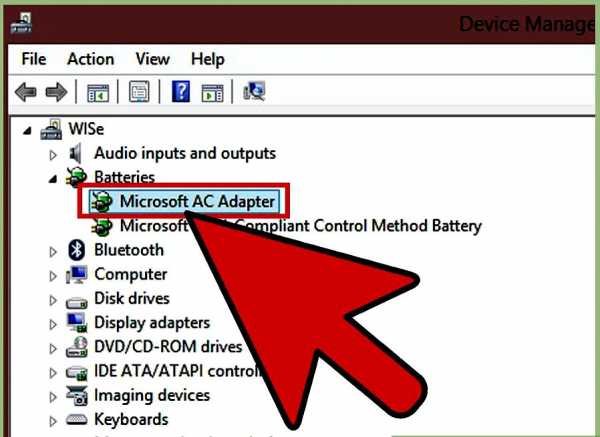
Эту неисправность легко устранить:
- Убрать батарею из компьютера и запустить ПК через адаптер питания.
- Зайти в диспетчере устройств на вкладку «Батареи», после чего можно увидеть драйверы «Battery ACPI-совместимого контроллера» на ноутбуке и можно начать восстановление батареи ноутбука своими руками.
- Удалить основной драйвер, сначала выбрать его, а затем нажать на дополнительные параметры, нажать на «Удалить» и «Подтвердить удаление устройства», чтобы полностью деинсталлировать этот драйвер с ноутбука.
- Выключить ноутбук и установить аккумулятор на свое место, а затем снова запустить ноутбук. После этого, скорее всего, проблема будет решена.
- В случае если проблема по-прежнему не устранена вышеуказанным решением, то, вполне возможно, что реестр операционной системы испорчен каким-то вирусом или вредоносной программой.
- Тогда остается единственный способ исправить это, используя лучший в своем классе инструмент для очистки реестра или сбросить BIOS.
Ремонт контроллера батареи ноутбука своими руками
Для устранения неисправности можно попробовать сбросить контроллер управления системой (SMC). Перезагрузка Mac в режиме восстановления:
- Перейти в меню в верхнем левом углу экрана Mac и нажать «Перезагрузить», удерживая Command и R вместе, чтобы открыть окно.
- Стереть жесткий диск Mac и нажать «Продолжить».
- Выбрать свой загрузочный диск и нажать «Стереть» с помощью кнопок в верхней части окна «Дисковые утилиты».
- Выбрать Mac OS Extended (Журнал) из меню и нажать «Стереть», после чего загружаете ПК, как обычно.
Сброс SMC:
- Выключите свой Mac.
- Отсоедините шнур питания от ПК.
- Удерживайте питание в течение 10 секунд и отпустите кнопку.
- Загрузите ПК как обычно.
Примечание! Запуск загрузки может занять немного больше времени, чем обычно после сброса SMC.

Умные советы по ремонту аккумуляторов
Основываясь на опыте ремонта батарей, пользователи делятся своими советами:
- Некоторые батареи для ноутбуков требуют постоянного источника питания для защиты важных данных в памяти устройства.
- При замене ячеек в этих типах батарей необходимо обеспечить вторичное напряжение, подключив резистор на 100 Ом для удаления старых данных. Только при установке новых ячеек пользователь может удалить резистор, после чего начать ремонт батареи ноутбука своими руками.
- При замене ячеек можно применять только аккумуляторные батареи того же самого заряда (разница в пределах 10 %). Нельзя использовать ячейки с разной химической основой, возрастом или способностью (т. е. не используйте никелевые клетки, если они используют литиевые клетки). Вставляйте литиевые элементы с правильной полярностью, так как они чувствительны к обратной полярности.
- При зарядке-разрядке или ремонте батареи из литиевых элементов нужно использовать схему защиты.
- Медные шунты могут образовываться внутри ячеек, что может привести к частичному или полному электрическому короткому замыканию. При подзарядке такая ячейка может стать нестабильной, вызывая чрезмерное нагревание или проявлять другие аномалии, вплоть до взрыва.

5 секретов батарей для ноутбуков
Знание этих секретов качественных батареи для ноутбуков могут сэкономить потребителям нервы и деньги при ремонте аккумулятора ноутбука своими руками.
Важен правильный выбор производителя батареи. Есть много производителей ноутбуков, которые рекламируют чрезвычайно низкие цены на ноутбуки для замены ноутбуков через интернет, Amazon и Ebay. Многие из этих компаний с низкой ценовой палитикой основаны за рубежом и не подчиняются требованиям безопасности и стандартам производства, чтобы обеспечить более низкие стоимости. Когда потребитель оценивает потенциальных поставщиков для замены, нужно иметь возможность связаться с представителем производителя товара, а не с продавцом. Эта информация тщательно скрывается от потребителей через различные трюки, например, предоставляя ему только адрес электронной почты.
Не стоит платить дополнительно за брендинг и маркировку в ноутбуках, перед тем, как ремонтировать аккумулятор ноутбука своими руками. Даже батареи для ноутбуков ведущих брендов изготавливаются с использованием компонентов от третьих сторон. По правде говоря, большинство деталей для ноутбуков фирменных марок изготавливаются с использованием различных компонентов других компаний.
Аккумуляторы для ноутбуков определяют производительность батареи. Они состоят из трех основных компонентов:
- Аккумуляторные батареи.
- Печатная плата.
- Корпус аккумуляторной батареи.
Характеристики качества и безопасности в каждой из этих частей будут определять общее качество, срок службы и производительность аккумуляторной батареи для замены. Аккумуляторы для ноутбуков — самый дорогой компонент в батареях. Ячейки классифицируются по классам и попадают в категории A, B или C. Аккумулятор класса A известного производителя (например, Samsung или LG), как правило, работает дольше и имеет более высокую производительность, чем аккумуляторная батарея класса B.
Ожидаемая продолжительность жизни батареи. Высококачественные компоненты приводят к более продолжительным нагрузкам. Ожидаемая продолжительность жизни для любой батареи ноутбука может варьироваться в зависимости от использования. В общем, аккумулятор для ноутбука обеспечит от 400 до 800 жизненных циклов, в зависимости от использования и качества батареи. Низкое качество или плохо изготовленные батареи обеспечивают меньшее количество циклов и более короткий общий срок службы:
- Батареи наивысшего качества (ячейки класса A) — 12-18 месяцев.
- Батареи среднего качества (ячейки класса B) — 10-15 месяцев.
- Батареи низкого качества (ячейки класса C) — 5-10 месяцев.
Гарантийное покрытие для ноутбуков. Поскольку большинство батареек выходит из строя в течение первых нескольких месяцев, важно, чтобы покупатель был защищен гарантией в течение как минимум одного года после покупки. Поэтому он должен всегда проверять документы на батарею.
www.syl.ru
Как восстановить аккумулятор ноутбука
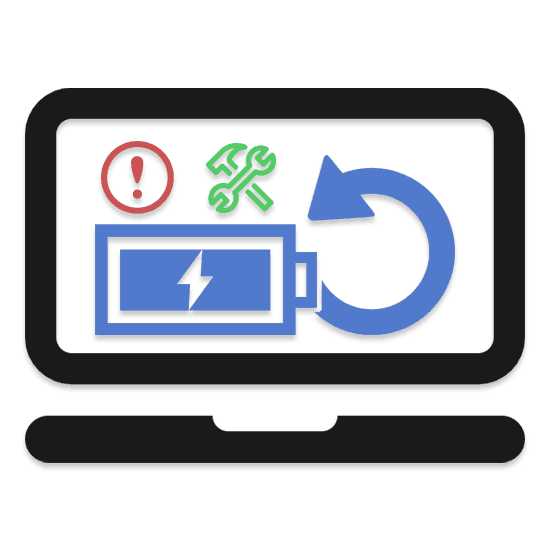
В процессе эксплуатации ноутбука аккумулятор может прийти в нерабочее или попросту плохое состояние. Решить эту проблему можно заменой устройства или прибегнув к нашей дальнейшей инструкции по его восстановлению.
Восстановление аккумулятора лэптопа
Прежде чем приступать к изучению последующей инструкции учтите, что при каком-либо вмешательстве во внутреннее устройство батареи, контроллер, ответственный за зарядку и обнаружение аккумулятора ноутбуком, в большинстве случаев может быть заблокирован. Лучше всего по возможности ограничиться калибровкой или полностью заменить батарею.
Подробнее: Замена аккумулятора на ноутбуке
Способ 1: Калибровка батареи
Перед тем как пробовать более радикальные методы, необходимо выполнить калибровку аккумулятора лэптопа путем глубокой разрядки с последующим зарядом. Все, что относится к данной теме мы рассмотрели в отдельной статье на нашем сайте.

Подробнее: Как откалибровать аккумулятор ноутбука
Способ 2: Зарядка ячеек вручную
В отличие от калибровки, этот метод вполне может привести батарею в непригодное для работы состояние или же восстановить ее практически до изначального состояния. Чтобы провести ручную зарядку и калибровку вам потребуется специальный прибор – iMax.
Примечание: Способ рекомендован на случай, когда аккумулятор не распознается лэптопом.
Читайте также: Решение проблемы с обнаружением батареи в ноутбуке
Шаг 1: Проверка контроллера
Нередко причиной неработоспособности аккумулятора может быть сломанный контроллер. В связи с этим его необходимо проверить с помощью мультиметра, предварительно разобрав батарею.
Подробнее: Как разобрать АКБ от ноутбука
- Осмотрите плату аккумулятора на предмет внешних повреждений, что в особенности относится к микрочипам. При обнаружении потемнений или любых других отклонений от нормы вероятнее всего контроллер не работает.
- Удостовериться в работоспособности также можно, подключив к двум крайним контактам разъема медные проводки и замерив напряжение с помощью мультиметра.

Если контроллер не подает признаков жизни, батарею ноутбука можно смело менять на новую.
Шаг 2: Проверка заряда ячеек
В некоторых случаях неработоспособность батареи прямо связана с выходом из строя ячеек. Их можно без проблем проверить с помощью тестера.
- Снимите защитное покрытие с пар аккумуляторов, получив доступ к соединительным контактам.
- Проверьте уровень напряжения каждой отдельно взятой пары с помощью мультиметра.
- Напряжение может быть разным в зависимости от состояния батареи.



При обнаружении нерабочей пары аккумуляторов, потребуется замена, описанная нами в следующем способе данной статьи.
Шаг 3: Зарядка через iMax
С помощью iMax можно не только зарядить, но и откалибровать батарею. Однако для этого придется выполнять ряд действий строго по инструкции.
- Отключите от общей цепи отрицательный контакт и соедините его с черным проводом от балансировочного кабеля iMax.
- Последующие провода необходимо поочередно подключить к средним контактам на соединительной дорожке или плате контроллера.
- Финальный красный (положительный) провод подключается к соответствующему полюсу цепи аккумулятора.
- Теперь следует включить iMax и подключить идущие в комплекте клеммы. Их необходимо соединить с положительным и отрицательным контактами в соответствии с цветами.
- Откройте меню устройства и перейдите к разделу «User Set Program».
- Убедите, что тип вашей батареи соответствует установкам iMax.
- Вернитесь в меню, выберите подходящий режим работы и нажмите кнопку «Start».
- С помощью навигационных клавиш выберите значение «Balance».
Примечание: Нужно также изменить значение установленного количества аккумуляторных ячеек.
- Воспользуйтесь кнопкой «Start», чтобы запустить диагностику.
При правильном подключении и настройках Imax потребуется подтверждение для начала зарядки.

Дальше остается лишь дождаться завершения зарядки и балансировки.







Из-за каких-либо несоответствий описанному могут быть повреждены ячейки или контроллер.
Читайте также: Как зарядить батарею ноутбука без ноутбука
Шаг 4: Финальная проверка
Завершив процесс калибровки и полной зарядки, нужно повторить проверку из первого шага. В идеале выходное напряжение аккумулятора должно достигать номинальной мощности.

Теперь батарею можно поместить в лэптоп и проверить ее обнаружение.
Читайте также: Тестирование аккумулятора ноутбука
Способ 3: Замена нерабочих ячеек
Если в предыдущем методе все действия сводились к проверке и зарядке, то в данном случае вам потребуются дополнительные аккумуляторные ячейки, которыми заменяются исходные. Их можно купить отдельно или же извлечь из ненужной батареи.
Примечание: Номинальная мощность новых ячеек должна быть идентична предыдущим.
Шаг 1: Замена ячеек
После обнаружения нерабочей пары аккумуляторов необходимо произвести замену. Из двух батарей нерабочей может быть лишь одна или сразу обе.
- С помощью паяльника отключите от общей цепи нужную пару батарей.

Если не работает несколько пар аккумуляторов, повторите те же действия.

Иногда ячейки не соединяются по парам.
- В идеале следует заменять сразу обе ячейки, установив новые на место прежних. Цвет батарей может отличаться.
- Если такой возможности нет, новые аккумуляторы необходимо соединить между собой и подключить к остальным.



Процесс требует проявления осторожности и активного использования мультиметра для проверки соединений и верной полярности.
Шаг 2: Калибровка напряжения
После правильного выполнения всех действий батарея будет готова к работе. Однако по возможности следует выполнить калибровку с помощью iMax. Для этого достаточно повторить действия из второго способа настоящей статьи.

После установки пары батарей на место произведите дополнительную проверку контроллера АКБ.

Только в случае получения положительной реакции аккумулятора его можно устанавливать в ноутбук.
Сброс контроллера батареи
Если вы все-таки допустили возникновение ситуации, при которой рабочий аккумулятор не распознается или не заряжается ноутбуком, можно сбросить контроллер. Однако для этого вам придется воспользоваться специальным софтом – Battery EEPROM Works, на возможностях которого мы не будем заострять внимание.
Скачать Battery EEPROM Works с официального сайта
Примечание: Программа весьма сложная в освоении, особенно без знаний в области электроники.
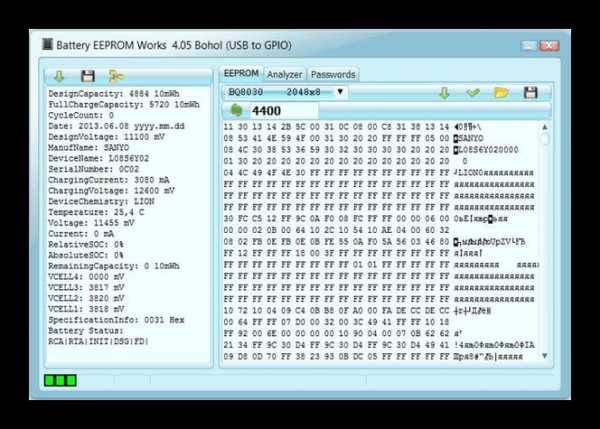
На современных лэптопах выполнить сброс можно с помощью фирменного софта от производителя, скачав его с официального сайта. Все подробности по части подобных программ лучше всего уточнять там же.
Читайте также: Как правильно заряжать ноутбук
Заключение
Не следует приступать к ремонту внутренних компонентов аккумулятора, если починка обойдется вам значительно дороже полной стоимости нового устройства. Частично работающая батарея все же способна обеспечивать ноутбук энергией, чего нельзя сказать о заблокированном аккумуляторе.
Мы рады, что смогли помочь Вам в решении проблемы.Опишите, что у вас не получилось. Наши специалисты постараются ответить максимально быстро.
Помогла ли вам эта статья?
ДА НЕТlumpics.ru
Компьютеры и Интернет
Батареи для портативных компьютеров дорогое оборудование, поэтому если у вас есть старый ноутбук, который работает нормально, но требует замены батареи, то прежде чем рассматривать выбросить или нет ваш мертвый аккумулятор для ноутбука и заменить на новый Вы захотите узнать, как вы можете всё ещё оживить мертвую или умирающую батарею, если она не менее 60% от общей мощности. К счастью, существует множество способов, которые помогают восстановить мертвый аккумулятор, некоторые из них носят технический характер, некоторые из них красивые и ещё есть какие-то странные.
Но прежде чем двигаться дальше, вы должны также знать, это полностью зависит от аккумулятора и факторов, которые привели к его смерти, хотя процесс может работать или не может работать. Но, стоит дать попробовать оживить аккумулятор с помощью данных методов, прежде чем покупать новый.
Способы оживить мёртвую или умирающую батарею ноутбука:
Способ 1 –Заморозить аккумулятор
Вообще то, это звучит смешно, что замораживание мертвого аккумулятора ноутбука сможет вернуть его к жизни, но это правда. Вы можете заморозить вашу батарею от ноутбука и, следовательно, продлить ему жизнь. Для этого следуйте этой процедуре, как это сделать:

Шаг 1: Во-первых, выньте батарею и поместите её в запечатанный пакет или пластиковый мешок.
Шаг 2: После этого положите пакет в морозильник и оставьте на 12 часов. (Вы можете также оставить его на более длительный срок, но не более 24 часов)
Шаг 3: Как только вы вытащите батарею из холодильника, снимите пластиковый пакет и дайте ему прогреться до комнатной температуры.
Пожалуйста, обратите внимание: как только он согреется, убедитесь, что Вы его обернули в полотенце и протёрли конденсат.
Шаг 4: вставьте аккумулятор и зарядите его полностью.
Шаг 5: Как он зарядится, отключите его от электросети и дайте разряд батареи до полной разрядки.
После этого повторите, 4- ё и 5- й шаги, по крайней мере 4 раза, полностью зарядите аккумулятор, а потом разрядите его полностью.
Примечание: данный процесс выполняется только на NiCd или NiMH аккумуляторов. Избегайте попыток этого метода на литиевом аккумуляторе, так как это сделает только хуже для батареи. К сожалению, нет никакого способа, чтобы восстановить литиевый аккумулятор, но, возможно, поможет продлить срок службы батареи. Следуем способу 2.
Способ 2 – охладить Ваш ноутбук
Если у вас установлен аккумулятор на литий-ионной основе, вы можете продлить ему жизнь путем охлаждения вашего ноутбука. В случае если вы имеете ноутбук, который действительно становится жарким во время работы, то он может повредить аккумулятор и сократить срок службы батареи.
Я лично пробовал этот метод на моём ноутбуке Sony VAIO и значительно увеличил жизнь батареи ноутбука.
Способ 3 – Откалибровать батарею
Этот процесс не является необходимым для новой батареи, но если батарея умирает, то это довольно старый аккумулятор. Так что, в этом случае межповерочный тест будет выгодным для неё. Рекалибровка батареи делается потому, что в некоторых случаях ОС не может выяснить, сколько мощности осталось в батарее. Это происходит, когда ноутбук всегда включен в сеть или если аккумулятор не удаляли никогда из ноутбука.
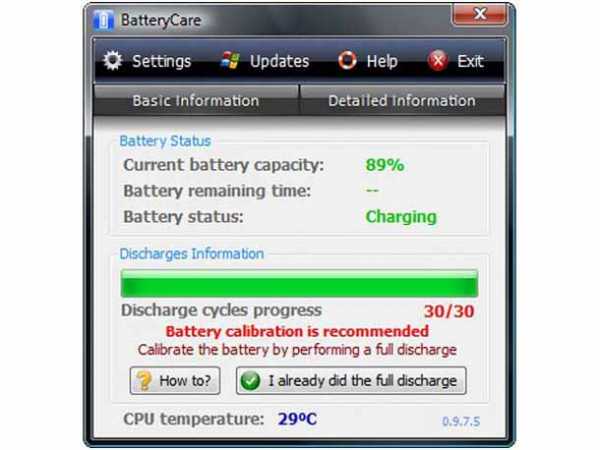
Если ваш аккумулятор не заряжается до 100%, а скажем только до 95% или же, если ОС говорит, что вы испытываете 35 мин заряда аккумулятора, но машина умирает раньше или гораздо позже, то в этом случае аккумулятору вашего ноутбука необходимо выполнить калибровку. Существует множество инструментов калибровки, доступных в Интернете для конкретной модели ноутбука, чтобы сделать процесс автоматически, но если придётся вручную откалибровать батарею, следуйте процессу, приведённому ниже.
Шаг 1: первое — выполните зарядку до 100% или до максимального значения которое может достигать аккумулятор и затем оставьте его остывать в течение 2 часов.
Шаг 2: После этого отключите питание и пусть аккумулятор разрядится. Вы можете сделать это двумя способами, первый, пусть батарея разряжается, пока ноутбук работает и затем установите его в режим сна или спящий режим примерно от 3 до 5%. Кроме того, вы должны убедиться, что дисплей остаётся включенным, пока он либо не отключится, либо не перейдёт в режим сна.
Шаг 3: далее, пусть машина будет отключена от 3 до 5 часов > затем снова включите ноутбук и зарядите на 100%.
Надеюсь, после этого ваш ноутбук должен быть дать вам более точное значение фактической емкости аккумулятора.
Способ 4 – Удалите батарею, когда она подключена
Если ваш ноутбук имеет съемный аккумулятор, тогда попробуйте снять аккумулятор во время подключения к сети. Вам нужно проверить при этом как ноутбук будет нормально работать со снятой батареей. Хотя, если ноутбук работает нормально и подключен к источнику питания все время, вы можете просто извлечь аккумулятор.

Химические реакции продолжают происходить в батарее установлен он в ноутбуке или нет. Но, это может увеличить срок службы батареи, так как аккумулятор это круто, когда он подключен.
Но, вы также должны убедиться, что работа ноутбука не будет сокращать его срок службы, иначе как ноутбук сразу же умрет, и это может привести к потере данных. Но если Вы не нашли этот метод стоящим, тогда выполните последний лучший способ.
Способ 5 – Зарядка батареи до 100%

В этом методе, вам нужно зарядить аккумулятор до 100% и затем отсоединить ноутбук от сети и когда он умирает (менее 5%), то подключите его к компьютеру и зарядите. Наоборот это сокращает срок службы батареи на новой литий-ионной батарее; поэтому в данном случае, нельзя допустить падения уровня от 35% до 45%, а затем зарядить его от 75% до 85%. Это, видимо, будет стремится к лучшей жизни батареи, так как этот метод не будет использовать столько зарядов и циклов перезарядки.
mega-obzor.ru
программы и инструменты для ремонта батареи
Емкость аккумуляторной батареи и время работы от одной зарядки являются одними из важных параметров ноутбука. Они влияют на итоговую цену, выбор покупателя. Какими бы качественными ни были эти характеристики, любой аккумулятор рассчитан на 300–400 циклов заряда-разряда. При этом важно стараться разряжать аккумулятор перед очередной подзарядкой. Укоротить период нормальной работы аккумуляторной батареи (АКБ) могут перегрев, переохлаждение, оставление включенного ноутбука до полного разряжения батареи. После ухудшения качества зарядки АКБ следует восстановить.
Статьи по темеЧто такое аккумулятор на ноутбуке
Аккумуляторная батарея выполняет функцию электроснабжения всех функциональных элементов ноутбука. Для увеличения длительности работы при отсутствии электроэнергии надо свести к минимальному количество работающих компонентов, отключить блютуз, Wi-Fi, закрыть ненужные приложения. АКБ может иметь вытянутую прямоугольную форму или квадратную. Располагается аккумулятор на задней стороне ноутбука, имеет пружинную защелку для легкой установки и снятия. Этот элемент чувствителен к перегреву, поэтому не стоит хранить ноутбук возле нагревательных приборов.
Восстановление аккумулятора ноутбука
Если время работы компьютера после зарядки аккумулятора стремительно уменьшается или компьютер не включается, это говорит о том, что АКБ вышла из строя и требуется восстановление батареи ноутбука. Самостоятельное восстановление батареи – процесс, который требует наличия инструментов, навыков такой работы. При отсутствии обеих этих составляющих лучшим выбором будет приобретение новой батареи или обращение в сервисную компанию, выполняющую ремонт аккумуляторов ноутбука. Восстановление возможно при полной разборке / замене аккумуляторных банок на новые.


Инструменты
Если вы решили самостоятельно отремонтировать АКБ, вам понадобятся следующие инструменты:
- мультиметр – подойдет стрелочный или электронный прибор для измерения напряжения постоянного тока;
- нож или тонкая отвёртка – для разборки или вскрытия неразборных моделей АКБ;
- паяльник, припой, флюс – для разборки и соединения вместе новых банок;
- многофункциональное зарядное устройство типа iMAX B6, необходимое для проверки уровня заряда, прошивки, балансировки батарей;
- клей, изолента – понадобятся при сборке АКБ.
Программа для восстановления аккумулятора ноутбука
Принять решение о необходимости восстановить аккумулятор ноутбука помогут программные продукты, которые при установке на компьютере начинают наблюдение за циклами зарядки-разрядки, способны определить качество АКБ, степень их износа. Самыми популярными утилитами для этих целей являются:
- BatteryMon;
- BatteryCare.
BatteryMon – бесплатная Windows программа для мониторинга аккумуляторов ноутбука, определяет производительность батарей, склонность к поломке. Программа предоставит пользователю следующую информацию:
- график зарядки АКБ в режиме реального времени;
- файл журнала уровня заряда батареи для анализа;
- информацию о состоянии каждой батареи;
- результаты произведенного этим ПО теста BurnInTest – проверки производительности батареи под нагрузкой.
BatteryCare – утилита, которая по результатам мониторинга предоставит:
- статистику циклов заряда-разряда;
- рассчитает процент износа;
- емкость АКБ;
- напряжение и мощность заряда/разряда аккумулятора;
- текущую температуру процессора, жёсткого диска;
- сообщение о критическом уровне заряда;
- сведения о необходимости калибровки батарей.
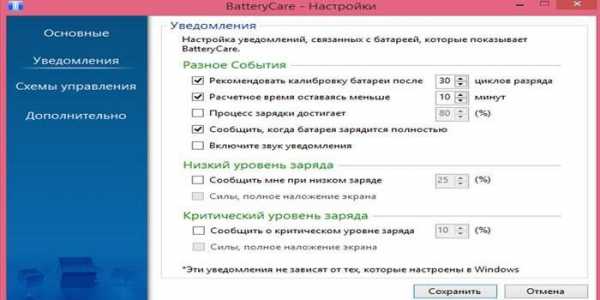
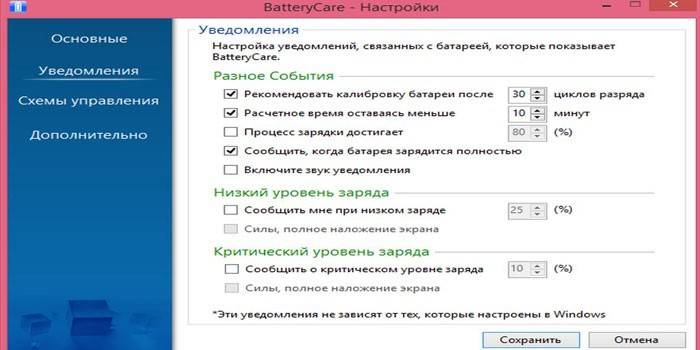
Ремонт батареи ноутбука своими руками
Если вы решили самостоятельно произвести балансировку или отремонтировать АКБ своего ноутбука, необходимо будет выполнить:
- Разборку аккумулятора – некоторые модели предусматривают отверточную разборку, в большинстве случаев АКБ имеют клееную конструкцию, для разборки которой понадобится нож или острая отвертка.
- Балансировку – производится при перекосах остаточного напряжения или его величины при полной зарядке отдельных банок.
- Замену элементов питания – может производиться частично, либо всех элементов питания. При покупке новых элементов обращайте внимание на вольтаж, емкость и дату их выпуска.
- Сборку – она будет проще при наличии шурупов, в ином случае понадобится моментальный клей для пластмассы.
Разборка аккумулятора ноутбука
Простейшим способом будет разборка свинченного аккумулятора. Для этого понадобится крестообразная отвертка маленького размера. Клееную конструкцию разобрать сложнее – для этого понадобится острый нож, которым под ярким светом надо найти склеенное место, прорезать щель, снять крышку АКБ. Это следует делать аккуратно, чтобы не повредить банки, термодатчик или плату контроллера, на которой часто устанавливается разъем. Стандартный комплект АКБ ноутбука состоит из 8 банок. Для балансировки не стоит торопиться и разбирать банки – их подзарядку можно производить раздельно.
Замена элементов питания
В АКБ ноутбуков популярных марок Samsung и Lenovo используются цилиндрические литиевые батареи 18650 c номинальным напряжением 3,7 вольта, емкостью 2200 мАч, подключаемые по последовательной схеме. После 1-2 лет эксплуатации свойства аккумуляторных банок начинают отличаться от номинальных значений. Изменяется максимальный заряда батарей (СЗБ), емкость, появляется саморазряд. Мультиметр сможет выявить нуждающиеся в замене банки – на них будет:
- минимальное остаточное напряжение (меньше 3,6 В) в разряженном состоянии;
- завышенный вольтаж в заряженном состоянии.
Если приобрести нужные батарейки, возможна замена элементов питания в аккумуляторе ноутбука. Реанимировать АКБ с исправными банками можно, если толкнуть каждую из них с помощью зарядного устройства или автомобильного аккумулятора. При этом есть возможность починить АКБ без покупки новых банок. Подсоединив минусовую сторону банки к плюсу аккумулятора, необходимо на 1-3 секунды замыкать его плюс на минус автоаккумулятора, после чего измерять напряжение на банке. Таким способом желательно проверить все банки и на каждой потенциал довести до номинального.
Сборка аккумулятора
Заводское соединение банок АКБ делается тонкими шинопроводами и контактной точечной сваркой, заменить которую в домашних условиях может пайка. Для разборки разогреваете паяльником места сварки и ножом отсоединяете банки. При перепаковке нагретый шинопровод обрабатывается флюсом для снятия оксидной пленки, затем наносится припой или олово с канифолью на место контакта на банке и шинопроводе. Соединяйте их и прогревайте паяльником место стыка. После расплавления припоя на обоих стыковочных элементах паяльник убирайте, но стык держите под нажимом до затвердевания припоя.
После соединения всех банок необходимо проверить зарядку АКБ, сделать перепрошивку, присоединив провода зарядного устройства типа МФУ iMAX B6 к соответствующим контактным площадкам на плате контролера. После зарядки стоит с помощью мультиметра проверить зарядку всей АКБ и отдельных банок. При нормальном уровне заряда можно собирать АКБ. Вставляете банки в корпус, наносите моментальный клей, прижимаете крышку. Удерживаете склеиваемые детали под прессом до полного высыхания клея. Затем устанавливаете отремонтированную и восстановленную батарею на ее место в ноутбуке.


Видео
 Как восстановить аккумулятор ноутбука
Как восстановить аккумулятор ноутбука
 Восстановление батареи ноутбука
Восстановление батареи ноутбука
sovets.net
Как реанимировать аккумулятор ноутбука?
Как реанимировать аккумулятор ноутбука, чтобы восстановить его емкость после глубокой разрядки и обеспечить нормальное взаимодействие аккумуляторной батареи с контролером? Покупка нового аккумулятора требует больших затрат, особенно если речь идет об оригинальных комплектующих. Во многих случаях батарею питания можно попробовать отремонтировать самостоятельно, для этого потребуются начальные знания электротехники навыки работы с паяльником и другими инструментами.

Когда и как можно ремонтировать аккумулятор?
Реанимировать аккумулятор ноутбука Asus и других марок можно в том случае, если он еще не выработал свой ресурс, однако система не видит батарею и показывает уведомление о ее неисправности. Чаще всего это происходит после глубокой разрядки, когда аккумулятор долгое время пролежал без дела в разряженном состоянии.
Для проведения ремонта потребуется извлеченная из корпуса ноутбука батарея питания, тестер или мультиметр, макетный нож или ругой острый инструмент, клей, паяльник, автомобильная лампочка для проверки напряжения. Работа проводится в несколько этапов:
- Корпус аккумулятора нужно разобрать. Это сама по себе непростая задача, так как у большинства моделей ноутбуков корпус батареи неразборный. Две половинки, соединенные клеем, аккуратно разделяются ножом, важно не повредить внутренние элементы.
- Перед вами окажется аккумуляторная батарея с контроллером, отвечающим за равномерное распределение заряда. С помощью тестера измеряется напряжение: оно должно быть равным 3,7, умноженным на количество элементов питания. Если полученное значение меньше, необходимо отпаять контроллер и проверить напряжение каждого отдельного элемента.
- Замените все неисправные элементы питания, которые уже невозможно зарядить. Их нужно поменять на новые, которые чаще всего приходится заказывать. Если аккумуляторы пострадали от глубокой разрядки, можно попробовать зарядить их с помощью устройства Imax B6.
- Старые и новые аккумуляторы собираются в соответствии со схемой, их нужно разрядить до напряжения в 3,2 Вольта. Этого достаточно, чтобы контроллер увидел их как полностью разряженные и начал зарядку аккумуляторной батареи в нормальном режиме.
- Корпус аккуратно закрывается, его половинки соединяются при помощи клея. После этого он устанавливается обратно в ноутбук, и можно приступать к повторной зарядке.
Реанимация аккумулятора ноутбука никогда не дает 100%-но надежного результата. Проводить эту работу нужно только при наличии опыта, в противном случае из-за неправильной сборки возможно короткое замыкание с неприятными последствиями. Намного проще купить новый аккумулятор, которому гарантировано длительное использование.
Калибровка аккумулятора ноутбука
Есть и еще один вариант, как реанимировать аккумулятор ноутбука: программа позволит провести калибровку, чтобы устранить сбои в работе контроллера. Специальные утилиты помогают провести цикл, состоящий из полной зарядки, полной разрядки и повторной полной зарядки аккумуляторной батареи. Такая процедура обычно занимает целый день, но в результате из-за устранения сбоев значительно повышается рабочая емкость аккумулятора и продолжительность его работы.
И ремонт, и калибровка являются только временными методами, позволяющими частично продлить срок использования аккумулятора. В любом случае через 3-4 года использования любую батарею приходится менять на оригинальный аккумулятор или совместимый анализ. В нашем магазине вы найдете все необходимое для своего ноутбука, элементы питания предлагаются недорого.
vnoutbuke.ru





